excel中可以通过下拉表格中的第一个序列,自动完成序号递增,非常方便。但是最近有用户发现在excel中使用该功能,序号不会进行递增,还是和第一个一样不变。怎么解决呢?下面自由
excel中可以通过下拉表格中的第一个序列,自动完成序号递增,非常方便。但是最近有用户发现在excel中使用该功能,序号不会进行递增,还是和第一个一样不变。怎么解决呢?下面自由互联小编就来给大家分享excel序号自动递增不了的设置方法。
方法一
1、打开EXCEL,选择A1单元格进行下拉填充。
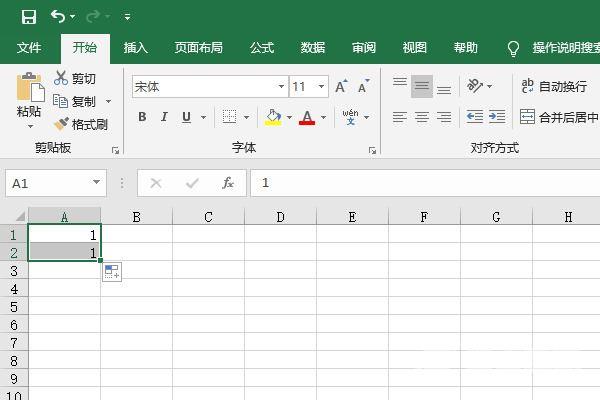
2、完成一次填充后,旁边会出来一个填充选项,点击展开。
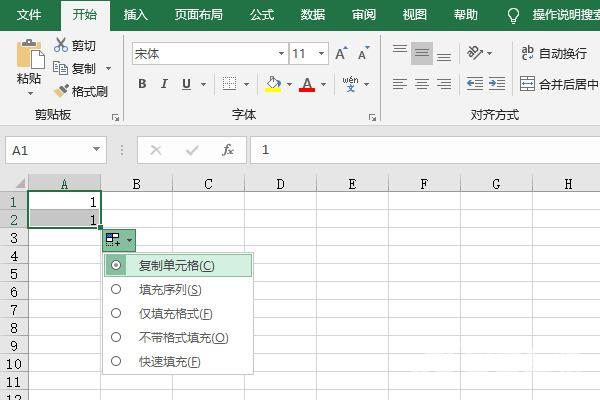
3、在展开列表中选择【填充序列】。
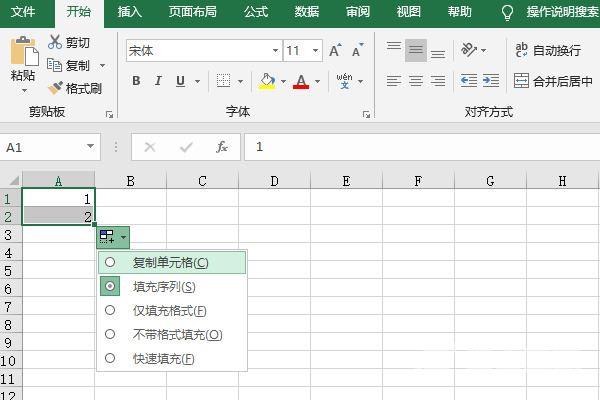
4、再次下拉就可以了。
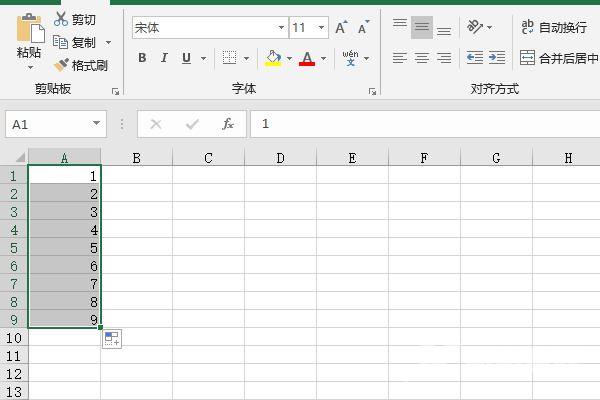
方法二
1、打开表格,右键无法递增的单元格。在弹出的菜单中选择【设置单元格格式】。
2、将【数字】中的数字分类【数值】改为【常规】即可。
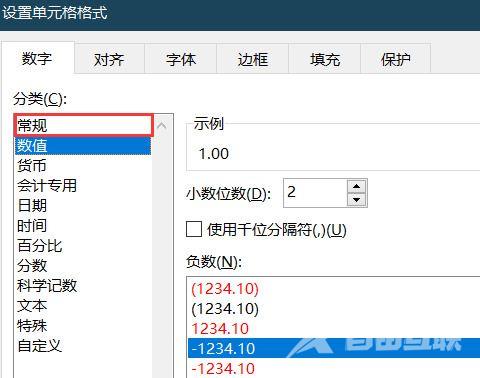 【本文来源:韩国服务器 http://www.558idc.com/kt.html欢迎留下您的宝贵建议】
【本文来源:韩国服务器 http://www.558idc.com/kt.html欢迎留下您的宝贵建议】
